Отступы, интервалы и табуляции
Конфигурация абзаца характеризуется отступами сверху и снизу, интервалами слева и справа, межстрочным интервалом, отступом первой строки, режимом выравнивания текста по ширине страницы и некоторыми другими параметрами. Давайте изучим приемы настройки этих величин.
Запустите Word и в автоматически открывшемся новом документе напечатайте несколько десятков слов, например введите текст любого абзаца этой книги. Обратите внимание, что по достижении правого края страницы текст автоматически переносится на следующую строку.
Окончив ввод абзаца, нажмите клавишу Enter. Текстовый курсор переместится на новую строку, обозначив этим конец текущего абзаца и подготовив текстовый процессор для ввода следующего.
Введите еще несколько абзацев.
Щелчком на кнопке Режим разметки (Print Layout View) переключитесь в режим разметки страниц, который позволяет видеть точное форматирование текста. (На протяжении всего занятия используйте именно этот режим просмотра документа.)
Если на экране нет вертикальной и горизонтальной линеек, включите их командой Вид
>
Линейка (View
>
Ruler). Теперь окно Word будет выглядеть примерно так, как показано на рис. 6.1. Чтобы задать расстояния от границ левого и правого полей страницы до абзацев некоторого блока текста, нужно настроить отступы блока. При изменении ширины полей страницы размеры абзацев модифицируются таким образом, чтобы отступы от краев полей оставались неизменными. Для настройки отступов блока текста нужно сначала выделить этот текст. Если требуется модифицировать параметры только одного абзаца, достаточно просто поместить в него текстовый курсор.
Выделите второй и третий абзацы.
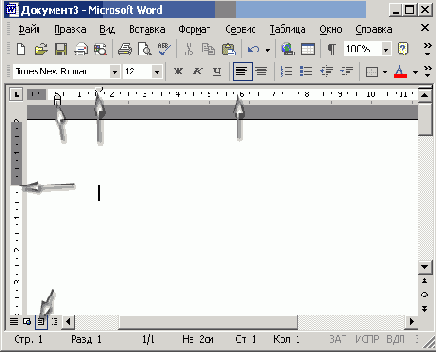
Рис. 6.1.
Пять абзацев и линейки в режиме разметки страниц
В левой части горизонтальной линейки найдите треугольный маркер Отступ первой строки (First Line Indent), вершина которого направлена вниз, захватите его мышью и перетащите вправо на 3 см. Перемещением этого маркера можно изменять положение начала первых строк выделенных абзацев, не изменяя отступов остального текста.
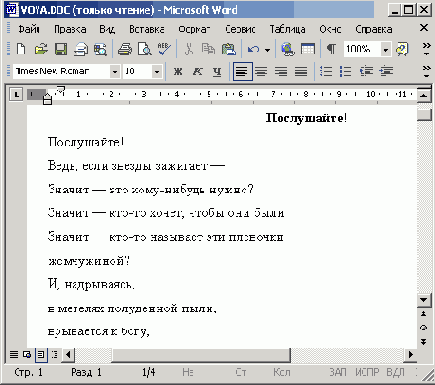
Рис. 6.5.
Настройка интервалов
Введите в счетчик перед (Before) число 6.
В списке междустрочный ( Line Spacing) выберите пункт Полуторный (1,5 tines).
Щелкните на кнопке ОК. Интервалы в трех выделенных абзацах изменятся и станут такими, как показано на рис. 6.5. Обратите внимание, что область Образец (Preview) окна диалога Абзац (Paragraph) позволяет наблюдать влияние введенных величин па вид текущего абзаца еще до окончательного применения выбранных значений параметров к тексту документа.
Сохраните документ, он пригодится вам в следующих упражнениях.